Bei Discord kann man nicht nur per Text- und Voicechat mit Freunden kommunizieren, sondern man kann neuerdings auch eine Bildschirmübertragung starten. Über die Discord-Bildschirmübertragung kann man seinen Bildschirminhalt spiegeln und anderen Nutzern zeigen. Dabei kann man nicht nur den kompletten Bildschirm, sondern auch nur einzelne Fenster übertragen. Von der Bedienung ist die Bildschirmübertragung so gut wie selbsterklärend und mit nur wenigen Klicks ist eine Verbindung aufgebaut. Auch wenn die Handhabung ganz einfach ist, so stellt sich häufiger die Frage, wie kann man eigentlich bei der Bildschirmübertragung Ton übertragen?
Discord Bildschirmübertragung Ton aktivieren
Wenn der Ton bei der Bildschirmübertragung nicht funktioniert, dann liegt das häufig daran, weil man den kompletten Bildschirm überträgt. Nach unserer Recherche funktioniert die Tonübertragung wohl nur dann, wenn man einzelne Fenster per Discord übertragen. Wenn man also Ton-Probleme hat, dann sollte man statt einer Übertragung von dem gesamten Bildschirm einfach einmal auf das Anwendungsfenster wechseln und die Anwendung auswählen, von der man den Ton über Discord übertragen möchte.
Bildschirmübertragung starten
Wie oben schon erwähnt kann man den Bildschirm mit nur wenigen Handgriffen übertragen. Alles was man machen muss ist einen Anruf starten und dann die Bildschirmübertragung aktivieren. Die einzelnen Schritte haben wir im Folgenden noch einmal kurz zusammengefasst.
- Als Erstes muss man natürlich Discord starten und einen Anruf starten.
- Wenn der Anruf gestartet wurde, dann kann man die Bildschirmübertragung aktivieren und „Gesamten Bildschirm“ oder „Anwendungsfenster“ auswählen.
- Als „normaler Nutzer“ kann man bei der Übertragungsqualität zwischen 480p und 720p auswählen. Als Nitro-Nutzer kann man auch in 1080p übertragen.
Tipp: So kann man bei Discord farbig schreiben und die Nachrichten-Farbe ändern.
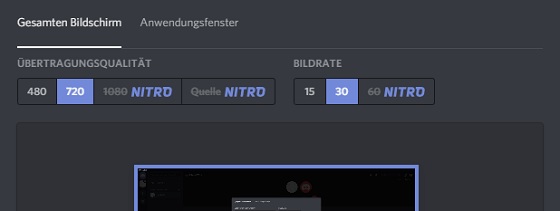
Dieser Artikel haben meinen Freund und mich gerettet. Ich wollte ihm ein Video auf YouTube zeigen, doch leider ging der Ton nicht. Zum Glück bin ich auf diesen Artikel gestoßen. Vielen Dank. Fortnite ist trash. Euer SCHraf_20
dieser beitrag war mühl ihr husos bitte geht einfach sterben denn wir mögen euch nicht in diesem falle bitte ich eure mütter sich umzubriengen denn irg seit einfach nur schwul denn das mahg einfach keier an euchj
Bist du geistesgestört oder einfach nur dumm?
kauf dich tüte deutsch hat mich auch gehilft
Danke für Nix ihr wixxa